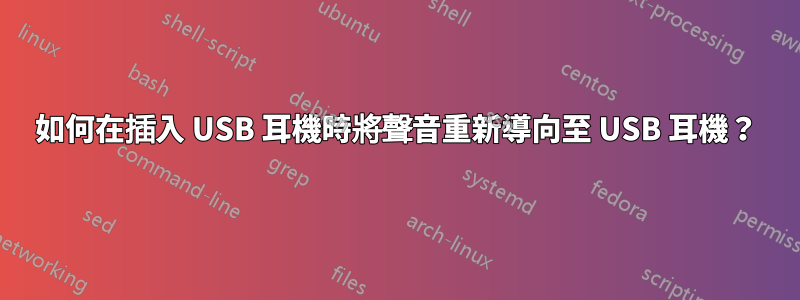
我經常需要在揚聲器和耳機(具有整合聲音的 P5Q 主機板和 Microsoft 耳機)的音訊輸出之間進行切換。我已經有了它,這樣當我的耳機插入時,聲音將透過它播放,如果沒有插入,聲音將透過我的揚聲器播放。
問題是,如果我在插入耳機時啟動遊戲或類似程序,如果拔掉耳機,我將聽不到聲音。另外,如果我在沒有耳機的情況下啟動程式並將其插入,我仍然可以透過揚聲器聽到聲音。
有什麼辦法可以做到這一點嗎?
答案1
這完全取決於應用程式和聲卡。
一般來說,應用程式可以「請求」特定裝置上的聲音(並為您提供更改裝置的選項)。
另一方面,遊戲在開始運行(透過 DirectX)時需要聲音,然後繼續播放。在某些遊戲中,您可以透過更改遊戲中的聲音設定來重新啟動聲音系統,例如遊戲是否提供3d 聲音或任何類型的「進階」效果,但一般來說,僅靠音量並不能做到這一點。
保證有效的最佳替代方案是使用帶有耳機連接埠的揚聲器,因為當您插入耳機時,揚聲器就會向其輸出。不幸的是,我從未見過帶有 USB 耳機插孔的耳機。
答案2
如果您想手動移動音頻,您可以在控制面板。以下是說明:
- 右鍵單擊音量圖示並選擇播放設備
- 右鍵單擊您想要音訊發送到的裝置並選擇設定為預設設備
就是這樣。音訊現在將立即路由到那裡。請注意,這是 Windows 7 的新功能,不適用於 Vista 或 XP。
注意:如果您使用的是 Windows 7(您的標籤似乎表明您是),我認為無論如何它都應該可以工作。 Windows 7 新增了一項新功能,可將音訊即時路由到新推出的裝置(例如 USB 耳機)。同樣,當您拔下耳機時,音訊將重新路由到上次播放的裝置。
答案3
我有一個 USB Plantronics 耳機,在開始任何遊戲之前我必須確保將其選為預設播放裝置。像這樣:
右鍵單擊托盤中的揚聲器圖示。選擇播放設備。按一下耳機,然後按一下設定為預設按鈕。
之後遊戲通常會使用預設播放設備。
答案4
我剛剛發現了這個很棒的小程序聲音開關讓您使用鍵盤快速鍵在音訊裝置(例如 USB 耳機和類比揚聲器)之間切換。
不過,Skype 的音訊設備設定仍然有效,因此遊戲也可能會覆蓋該選擇。我發現它對於其他一切都非常有效。


